更新された4月2024:エラーメッセージの表示を停止し、最適化ツールを使用してシステムの速度を低下させます。 今すぐ入手 このリンク
- ダウンロードしてインストール こちらの修理ツール。
- コンピュータをスキャンしてみましょう。
- その後、ツールは あなたのコンピューターを修理する.
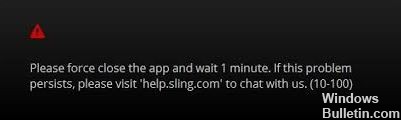
Sling TVは、オンデマンドのインターネットテレビおよびストリーミングサービスです。 チャンネルライブラリは、シリーズ、番組、映画のセレクションを提供します。 ただし、最も印象的なのは、SlingTVを事実上すべてのデバイスから視聴できることです。 これには、スマートTV、Android TV、電話、iOSデバイス、デジタルメディアプレーヤーなどが含まれます。
しかし、他のストリーミングアプリやサービスと同様に、SlingTVにも問題があります。 最も一般的な問題は、Sling TVの `(10-100)`エラーです。 エラーは次のようになります。
「アプリケーションを強制的に閉じて、1分待ってください。 問題が解決しない場合は、 `help.sling.com`にアクセスしてご相談ください。 (10-100)」
`エラー10-100の原因` Sling TVで?
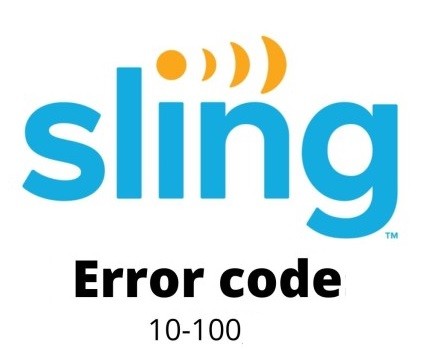
この問題を修正するための修正を実装する前に、この問題が発生している理由を理解しておくことが重要だと考えています。
キャッシュデータ: ほとんどすべてのアプリと同様に、Slingアプリは有用なデータをキャッシュして、読み込み時間を短縮し、パフォーマンスを向上させます。 ただし、このキャッシュが破損し、Sling10-100エラーが発生することがあります。
アプリの問題: インストールしようとしているアプリが破損しているか、使用しているデバイスで動作するように適切に構成されていない可能性があります。 この問題を回避するには、アプリを完全に再起動するか、再インストールしてSling10-100エラーを修正してください。
この問題の原因のほとんどがわかったので、最終的に、問題を修正するためのいくつかのソリューションの実装に進むことができます。
Sling TVの「エラー10-100」を解決するにはどうすればよいですか?
2024 年 XNUMX 月の更新:
ファイルの損失やマルウェアからの保護など、このツールを使用してPCの問題を防ぐことができるようになりました。 さらに、最大のパフォーマンスを得るためにコンピューターを最適化するための優れた方法です。 このプログラムは、Windowsシステムで発生する可能性のある一般的なエラーを簡単に修正します。完璧なソリューションが手元にある場合は、何時間ものトラブルシューティングを行う必要はありません。
- ステップ1: PC Repair&Optimizer Toolをダウンロード (Windows 10、8、7、XP、Vista - マイクロソフトゴールド認定)。
- ステップ2:“スキャンの開始PCの問題の原因である可能性があるWindowsレジストリ問題を見つけるため。
- ステップ3:“全て直すすべての問題を解決します。

インターネット接続を確認する
- ホームネットワークに接続されているすべてのデバイスの電源を切ります。
- すべてのバックグラウンドアプリケーションまたは他のプログラムを閉じます。
- デバイスの近くにモデムまたはルーターを配置し、それで問題が解決するかどうかを確認します。
- または、イーサネットケーブルを使用してデバイスをインターネットに接続します.
また、通常のサービスの最小インターネット速度要件を満たしていることを確認してください。高品質の場合は2.8 Mbps以上、平均品質の場合は1.2Mbpsです。
キャッシュされたデータの削除
Windows、iOS、またはAndroidデバイスでは、キャッシュされたデータは通常、[設定]メニューの[ストレージ/プライバシー]にあります。 Apple TVでは、アプリをアンインストールして再インストールし、キャッシュとデータをクリアする必要があります。
Rokuの場合:
- メインメニューから[ホーム]を選択します。
- 次に、リモコンで、ホームを5回+上へ2回+巻き戻し2回+早送り2回押します。
- キャッシュをクリアするのに数秒かかります。
Slingアプリを強制的にシャットダウンする
Androidフォン:
- [設定]-> [最近のアプリ]に移動します。
- デバイスに応じて、Sling TV->上または下にスワイプして、アプリウィンドウを閉じます。
- ホーム画面に戻り、アプリを再起動します。
Android TV:
- ホーム画面から、-> [設定]を選択します。
- [アプリ]-> [SlingTV]を選択します。
- [強制シャットダウン]をタップして、アプリを再起動します。
Apple TV:
- リモコンのホームボタンをXNUMX回続けて押します。
- 下にスクロールしてSlingTVを見つけます。
- ホーム画面に戻り、アプリを再起動します。
専門家のヒント: この修復ツールはリポジトリをスキャンし、これらの方法のいずれも機能しなかった場合、破損したファイルまたは欠落しているファイルを置き換えます。 問題がシステムの破損に起因するほとんどの場合にうまく機能します。 このツールは、パフォーマンスを最大化するためにシステムも最適化します。 それはによってダウンロードすることができます ここをクリック
よくある質問
Slingがテレビで機能しないのはなぜですか?
フリーズとバッファリングの問題は、SlingTVサーバーの問題またはインターネットとWi-Fi接続の問題が原因である可能性があります。 断続的なフリーズやバッファリングは引き続き発生することがありますが、Slingを再起動すると、一時的なストリーミングの問題が解消されます。 Slingアプリを終了し、再起動します。
Sling TV認証エラーとは何ですか?
Sling TVの認証エラーはさまざまな理由で発生する可能性があり、コンテンツやデバイスによって異なります。 コンテンツに依存している場合、無料のプレビューとして利用可能なチャンネルまたはプログラムを視聴しているときに、認証エラーが発生する可能性があります。 このエラーは、ユーザーがチャネルにアクセスできなくなったことを意味します。
Sling TVをリセットするにはどうすればよいですか?
デバイスがリストにない場合は、デバイスのプラグを10秒間抜いてから再度差し込むことで、ほとんどのデバイスでハードウェアリセットを実行できます。
テレビでSlingアプリを更新するにはどうすればよいですか?
- Sling TVアプリを終了し、GooglePlayストアを起動します。
- 次に、[マイアプリ]に移動して、SlingTVアプリを探します。
- アップデートが利用可能な場合は、SlingTVアプリページにアップデートボタンが表示されます。
- [更新]をクリックして、更新プロセスを開始します。


